初代から「iPhone」は古典的な日記の優れた代替品。超近代的なコンパクトコミュニケーターでメモを取ることは、はるかに簡単で信頼性がありました。時が経つにつれて、多くの人がすでにガジェットのより高度なモデルに移行したり、Androidキャンプに移行したりして、iPhoneからiPhoneまたは他のプラットフォームにメモを転送する方法の問題を提起しました。
ICloud同期
最も明白で、最も便利で、必要ありません労力を要する方法-もちろん、スマートフォンに組み込まれているクラウドサービスを使用したオンライン同期。 iPhoneからiPhoneにメモを転送する前に、両方のガジェットを同じAppleIDアカウントに接続する必要があります。次のように同期を有効にできます。
- ホーム画面の設定アプリに移動します。
- iCloudサブメニューを開きます。
- AppleIDアカウントでサインインします。
- Notesアプリケーションの反対側にあるトグルスイッチを切り替えます。
同じ手順に従う必要があります2番目の「iPhone」。データはインターネット経由で自動的に転送されます。それらはクラウドに永続的に保存され、電話が完全に掃除されたり壊れたりした後でも同期できるため、iCloudを強くお勧めします。

一部のユーザーは好むサードパーティのサーバーを使用してメモを同期します。この場合、iPhoneに接続されているクラウドサービスと、Notesアプリケーションの使用を許可されているクラウドサービスを正確に確立する必要があります。
それらについての情報は設定で見つけることができますアカウントサブメニューのアプリケーション自体。 iPhoneからiPhoneにメモを転送する前に、送信デバイスと受信デバイスの両方で、同期する同一のサーバーを選択することが非常に重要です。
AirDropを使用して転送する
オペレーティングシステムの7番目のバージョンから開始Apple、スマートフォン、その他のガジェットには、サードパーティのサーバーを使用せずに、BluetoothとWi-Fiを使用して情報を直接転送する機能があります。では、iPhoneからiPhoneにメモを転送する方法は?これには以下が必要です。
- Notesアプリケーションを開き、転送するアプリケーションを選択します。
- 「共有」ボタンをクリックしてください。
- AirDropオプションを選択し、オンになるのを待ちます。
- ノートの転送先のデバイスを選択します(変更なしで転送されます)。
この方法が受信側のマシンで機能するためAirDropも構成して有効にする必要があります。 「コントロールセンター」(ディスプレイの下端からスワイプジェスチャ)を呼び出すことで有効にできます。この方法は他のAppleデバイスでも機能するため、「iPhone」から「iPad」またはメディアプレーヤー「iPod」にメモを転送する方法という質問は自然に消えます。
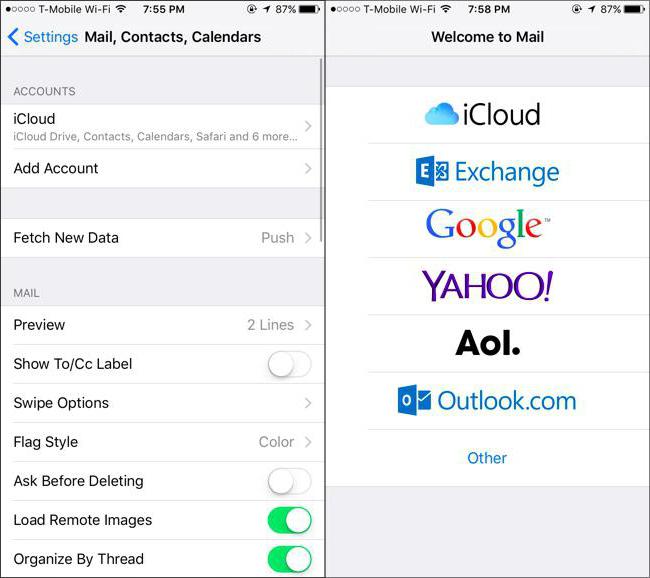
iPhoneからAndroidにメモを転送する方法は?
「iPhone」から「Android」にメモを転送するための最も成功した解決策は、Googleのメールボックスを使用することです。これには以下が必要です。
- ホーム画面の設定アプリに移動します。
- 「メール」サブメニューを開きます。
- 「アカウント」サブメニューを開きます。
- サブアイテム「新しいアカウントの作成」を選択します。
- Googleを選択し、郵便サービスのデータを入力します。
- Notesアプリケーションの反対側にあるトグルスイッチを切り替えます。
しばらくすると、iPhoneに保存されているすべてのメモが自動的にGoogleメールボックスに送信されます。その後、Androidスマートフォンにダウンロードできます。

iPhoneからパソコンにメモを転送する方法
Macコンピュータの場合、それらはiPhoneで使用されているのと同じ方法。 Windowsの場合は、追加のソフトウェア(OutlookおよびiTunesプログラム)と、iPhoneをコンピューターと同期するためのケーブルを入手する必要があります。メモを転送するプロセスは次のとおりです。
- まず、Outlookアプリケーションを起動する必要があります(Microsoft Officeスイートの一部です)。
- 次に、iTunesを起動し、USBケーブルを使用してスマートフォンをコンピューターに接続する必要があります。
- 表示されるウィンドウのサイドメニューで、[情報]サブメニューに移動します。
- 表示されるウィンドウで、[同期...]ボタンを見つけて、前述のOutlookアプリケーションを選択します。
同期プロセスがスムーズに進むと、iPhoneで作成されたメモがOutlookに表示されます。

Webブラウザを介してメモにアクセスする
また、クラウドのWebバージョンも忘れないでくださいiCloudに保存されているすべてのメモを表示できるAppleサービス。これを行うには、クラウドストレージの公式ウェブサイトにアクセスして適切なアプリケーションを選択するだけです。そこでは、すべてのレコードに精通する機会に加えて、レコードを編集し、新しいレコードを作成して、他の人にメールで送信できます。新しいiPhoneを含むデバイス。












